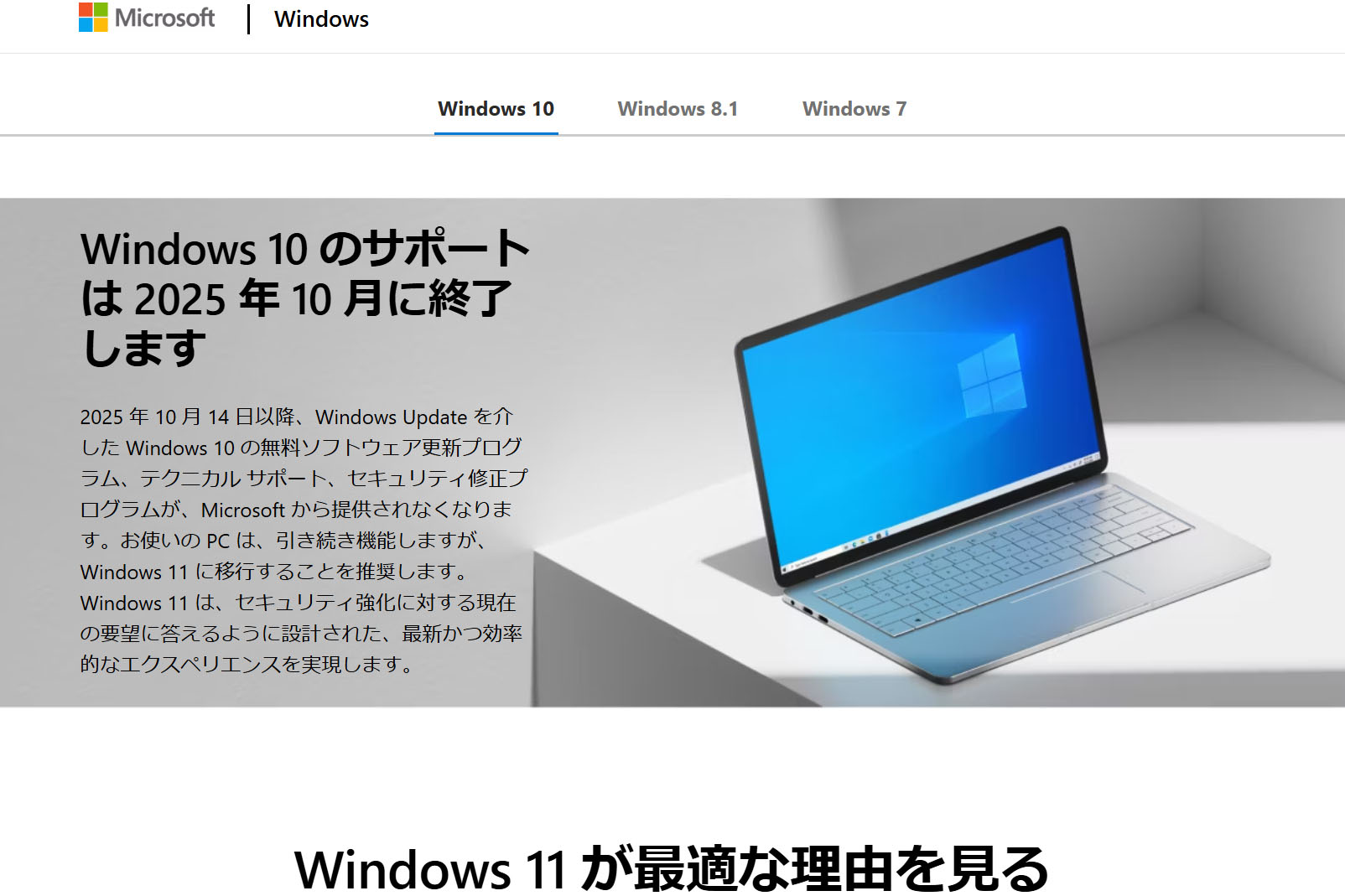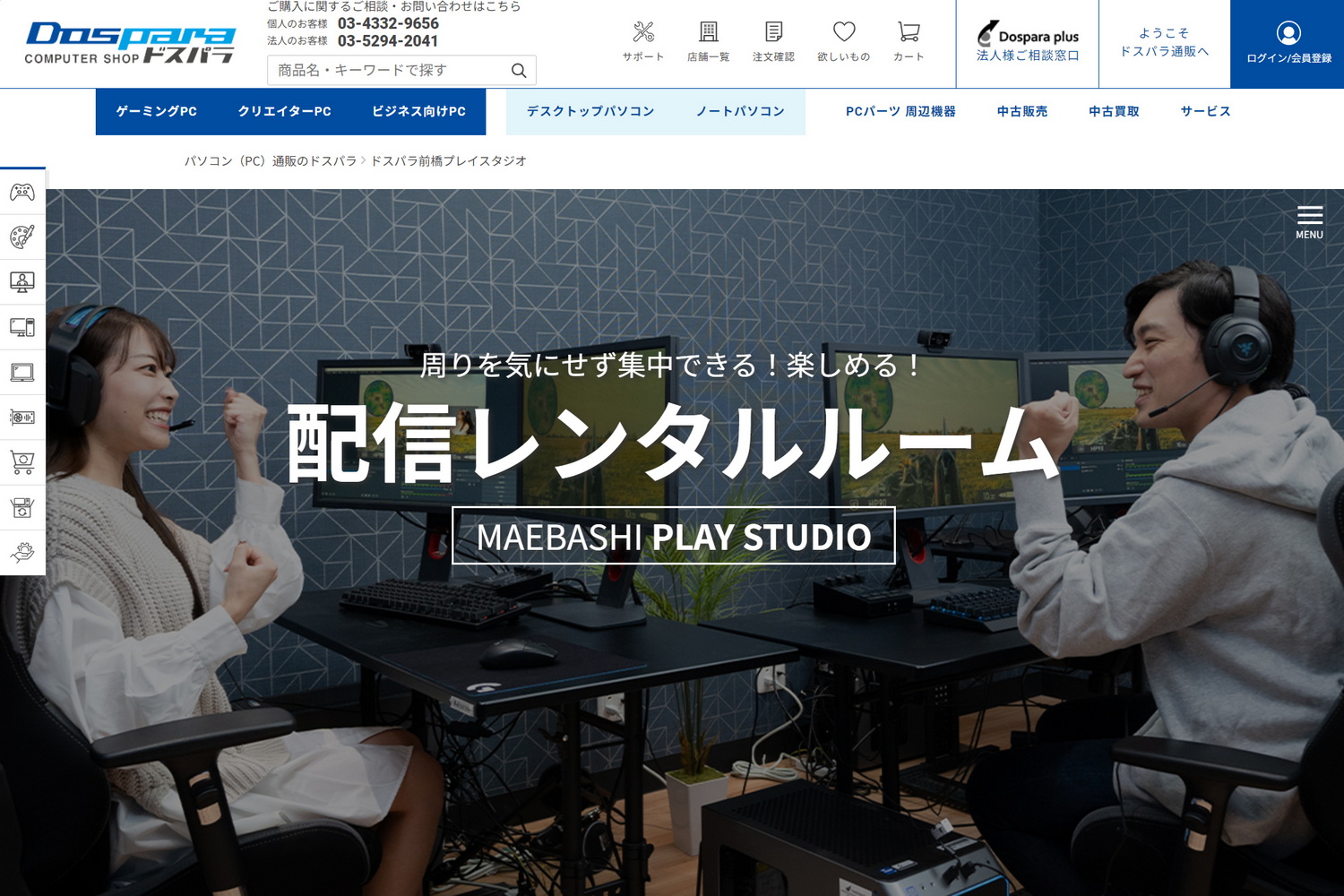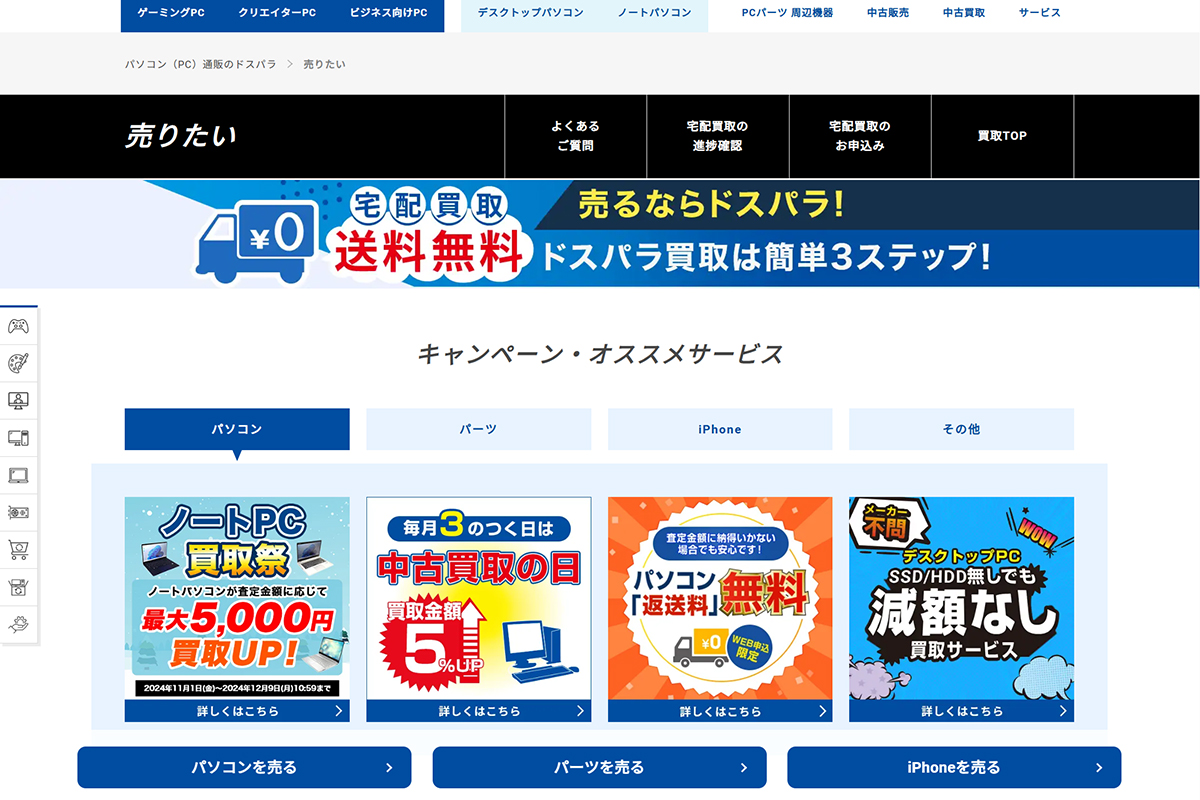ノートPCを空中に設置!
「ノートPC用アーム」と
27インチOKの強力ディスプレイアームを使ってみた

| Tweet |
上海問屋の扱う製品から、注目の一品を紹介するこのコーナー。今回は、ノートPC本体を空中に設置、スライドさせて利用できる「ラップトップPC用アーム」と、27インチまで対応するという強力な液晶モニターアームを紹介したい。
貴重な机やテーブルのスペースを占有せず、自由自在にモニター(ディスプレイ)やノートパソコンを設置できる便利さは、一度体験したらやめられなくなるほどの魅力がある。
ディスプレイやノートパソコンがより快適に使える「アーム」とは?
今回紹介する製品は、液晶ディスプレイのための「モニターアーム」(これはご存じの方も多いだろう)と、ノートパソコンを空中に設置できる「ラップトップPC用アーム」(+専用トレイ)だ。
ご存じない方のために解説しておくと、アームとは、机などに装着してディスプレイなどを支えるための機器。構造は関節付きのデスクライトに似ており、ライトの代わりに液晶ディスプレイなどがつく。
 |
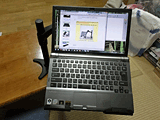 |
| 液晶モニターアームを使用中の状態。このような感じで、机の端に固定してディスプレイを設置できる | こちらはラップトップPC用アームとトレイを使っている状態。こちらはノートパソコンを置くためのアームだ |
主なメリットは、机上のスペースを取らなくなる点と、空中に設置したディスプレイなどを、ユーザーの姿勢や好みに合わせて自在に位置を変えられる点だ。
実際に使っていると、後者の快適さを感じることが多い。書類などをちょっと見たい時、ディスプレイをさっと視界の外にどけておけるのだ。使ってみるとわかるのだが、これで作業効率は大きく上がる。
このようにアームは、ディスプレイやノートパソコンをより快適に使うためのアイテムだ。
というわけで、アーム選びのポイントは、
▼机などへの固定方式(クランプ式か、ネジ止め式か、壁に固定するタイプかなど)
▼固定する際の作業は簡単か
▼対応するディスプレイやパソコンの多さ(重量や固定の方式)
▼動きの自由度の高さ(関節の数や動く範囲の広さ)
▼どれだけスムーズに動かせるか(ガスを封入した「ガス圧方式」は有利)
そしてもちろん
▼価格
がある。
今回紹介する2製品は、これらの条件を高いレベルでバランスしたものだ。
 |
 |
 |
| ラップトップPC用「DN-DMA620A」のパソコン本体設置用トレイ。これは別製品「DN-LDM01」となっているので、セットで購入する必要がある。 | パソコン本体設置用トレイで、パソコン本体に触れる箇所には滑り止めと傷防止用のカバーが掛けられている | アーム側のネジ(中央の4箇所)もカバーがあるので、ラフに置いても大丈夫だ |
頑丈な作りで動きもスムーズ
オススメ度は非常に高い
今回は、実際にこの2機種とトレイをリビングのテーブルに設置して使ってみた。
まず、使ってみての感想は、非常に動きがスムーズで、力を入れなくても動いてくれるなこと。使用前は「価格から考えると、そこそこ動けばよい、程度かも……」と考えていたのだが、いい意味で期待を大きく裏切られた。他社製品で2~3万円クラスの製品に近い快適度だ。さらに先述したように、内部のガス圧の強さも調整可能だ。この固さの調整幅もかなり自由度が高いので、好みによって変えるとさらに快適だ。
さらに、動きの自由度も高い。基本的には水平方向に回転する関節部と垂直方向に角度を変えられる関節の組み合わせなのだが、これによりほぼ無制限と言っていい動きを実現できる。さらに上下方向の角度も変えられるので、机の隣にベッドがあれば、寝っ転がってもディスプレイを見られるような角度にも調節可能だ。
これらは上海問屋公式の製品紹介ページ(末尾のリンク参照)に動画があるので、そちらを参照するとよりわかりやすいはずだ。
さて、こうして使ってみて感じたのは、製品の作りがかなり強固なこと。安価なアームはコスト削減のため、ヤワな作りになってしまっている製品もあるのだが、この2機種はかなりガッチリしており、関節以外を手で曲げようとしてもビクともしない。
 |
 |
 |
| こちらは液晶モニターアーム「DN-DMA600A」とモニターの固定部。本文でも紹介したように、ディスプレイ側が「VESAマウントアーム」と呼ばれる規格に対応している必要がある | 支柱部と机の固定は、ネジによる挟み込み(クランプ)式。机に傷をつけたくない場合に備え、付属のゴムも付いている | 支柱部を取り付けた状態。この状態であれば取り回しは楽なので、固定は楽にできる |
 |
 |
| ノートパソコン用のセットの上腕部を取り付けて完成。上腕部を最大限に伸ばした状態と縮めた状態を比較すると、可動範囲はかなり広いのがわかる。 | |
 |
 |
| 支柱部の固定はガッチリとできるので、このように机の端側に重量を掛ける状態でもしっかりと安定する。また関節を動かすのも力を入れずにできるので、楽だ。関節部の強さは上腕部中央のガス圧調整ネジで、ディスプレイやトレイを外さずに設定できる | |
 |
 |
 |
| 上腕部と支柱の固定を緩めることで、上腕部だけを360度回転させることも可能。上腕部を邪魔にならない角度で固定できる。ただし使用時にはしっかり固定すること | ディスプレイの場合では、上下方向の角度はこれだけ付けられる。下方向には大きく角度が付けられるので、寝っ転がっての操作にも耐えられる。なおノートパソコン用セットでは本体が落ちる場合があるので注意だ | |
しっかりした作りの証明の一つが、対応するディスプレイやノートパソコンの重さだ。
ディスプレイ用「DN-DMA600A」は、24インチまでOK。さらにガス圧(=内部の関節の硬さ)を最大にすれば、重量9kg以内の27インチ液晶にも対応する。実は1万円以内のアームで27インチ対応の製品は非常に少ない。本製品は6,999円(税込・送料別)なので、この時点でコストパフォーマンスの高さが伺える。
ノートパソコン用のセット(アーム「DN-DMA620A」+トレイ「DN-LDM01」)も、対応する製品は17インチタイプまでと、ほぼすべてのノートパソコンと言っていい。6kg近い重量級の製品でもスムーズに動かせる。こちらも価格はアーム(6,499円)+トレイ(1,499円)で7,998円(両方とも税込・送料別)。
もちろん欠点がないわけではない。
とくに筆者が惜しいと思ったのは、ディスプレイ用「DN-DMA620A」ではピボット(スマートフォンなどのように、縦長方向にディスプレイを設置する置き方)に対応しないこと。重量バランスなどが絡むため、安易に対応できない機能ではあるが、他のアームは低価格な製品でも対応しているものが多いので、ここは残念。
そしてノートパソコン用のセットでは、トレイ付属の滑り止めゴムが小さめで、アームをパッと動かしてしまうとノートパソコンが滑ることがあるのが気になった。ここは実用度に大きく影響するため、可能であればもうちょっと滑らないように、改良を望みたいところだ。
また、基本的な取り付け手順は、先述の上海問屋公式の製品紹介ページで説明されているのだが、製品付属のマニュアルは英語版のみ。紙を見ながら作業したい、という場合にはマイナスポイントだ。
 |
 |
| 本文中でも紹介したように、残念なのは左右回転の角度が狭いこと。ピボットできればさらに実用度が広がるだけに、ここは残念だ | |
ただし、そうした欠点が子細に思えるほど、両製品とも実用度・コストパフォーマンスは抜群だ。筆者がアーム好きということもあるのだが、この連載で紹介した製品の中でも、オススメ度は上位に位置する。
この記事を見て「面白そうだな」と思われた方は、ぜひとも上海問屋公式ページの動画などを見てほしい。それだけの価値は十分にあるほど便利なアイテムだ。
なお、ディスプレイにアームを取り付ける場合は、ディスプレイ背面に「VESAマウント」と呼ばれるネジ穴が必要になる。このネジ穴がないと取り付けできない、購入前にはディスプレイ側の調査が必須だ。
■ガス圧式液晶モニターアーム
DN-DMA600A 製品情報
http://www.donya.jp/item/20466.html
■ガス圧式ラップトップパソコン用アーム
DN-DMA620A 製品情報
http://www.donya.jp/item/20467.html
■パソコン本体設置用トレイ
DN-LDM01 製品情報
http://www.donya.jp/item/20468.html
| Tweet |
[PR]企画・製作 株式会社 Impress Watch 営業統括部
問い合わせ先:watch-adtieup-donya@ad.impress.co.jp
Copyright (c) 2011 Impress Watch Corporation, an Impress Group company. All rights reserved.